"セキュリティ情報の変更はまだ保留中です" とはどういう意味ですか?
Applies To
Microsoft accountMicrosoft アカウントでサインインしようとして、次のメッセージが表示された場合:
"セキュリティ情報の変更がまだ保留中です" または "このサイトに今すぐアクセスできません"
これは、以前にアカウントに追加したすべてのセキュリティ情報 (代替連絡先の方法など) が削除され、新しい情報に置き換えられたためです。 変更が有効になるまで 30 日間待つ必要があります。
ヒント:
-
セキュリティ情報は、アカウントの確認のために追加したメールや電話番号などの代替連絡先情報です。 詳細については、「Microsoft アカウントのセキュリティ情報と検証コード 」を参照してください。
-
セキュリティの変更を行ったユーザーではなく、アカウントが侵害されたと思われる場合は、下の「変更を行わなかった」セクションを参照してください。
保留中の要求中に実行できる操作と実行できない操作
Microsoft アカウントからすべてのセキュリティ情報が削除されると、アカウントは 30 日間制限された状態になります。
この 30 日間はイライラする可能性は理解していますが、これは、アカウントへの不正アクセスを持つユーザーによってセキュリティ情報が削除された場合に備えて保護し、警告するために行われます。
30 日間に、電話番号やメール アドレスなどの元のセキュリティ情報に通知を送信します。 これらの通知は、セキュリティ情報に変更が加えられたことを通知するために送信されます。
このセキュリティを削除した場合は、要求を取り消すオプションがあります。 以下を参照してください。
セキュリティ情報を削除する要求を取り消す
要求をキャンセルしない限り、30 日間のプロセスを迅速化することはできません。
セキュリティ情報を自分で削除した場合は、要求を取り消すことができます。 情報を削除しなかった場合に、不正なアクセス権を持つユーザーがこれを行った可能性があると思われる場合は、こちらの手順に従ってアラートを送信してください。
セキュリティ情報を削除したユーザー
Microsoft アカウントのすべてのセキュリティ確認方法を削除したユーザーの場合 は、[セキュリティ情報の変更がまだ保留中です] ウィンドウから要求を取り消すことができます。
-
Microsoft アカウントの [セキュリティ ] ページにサインインします。
-
[ セキュリティ情報の変更がまだ保留中です ] ウィンドウで、リンクを選択し、この要求をキャンセル し、プロンプトに従います。 キャンセル要求を完了するには、これらのセキュリティ証明にアクセスする必要があります。
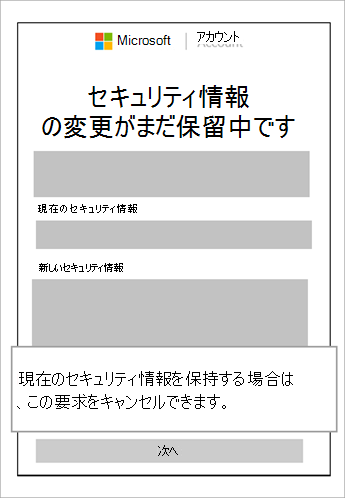
アカウントにセキュリティ情報を変更しなかった
セキュリティを変更したユーザーではなく、アカウントが侵害されたと思われる場合は、次の操作を行います。
-
Microsoft アカウントの [セキュリティ ] ページにサインインします。
-
[ セキュリティ情報の変更がまだ保留中です ] ウィンドウで、リンクを選択し、ウィンドウの下部に向かってお知らせ し、プロンプトに従います。
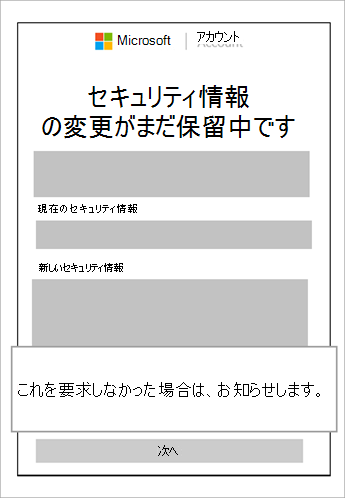
30 日間の保留中の期間中にできること
次の表に、30 日間にアクセスできる内容とアクセスできない内容を示します。
重要: 2 要素検証が有効になっている場合、次の表では何もアクセスできません。 オプションは、30 日間待機するか、上記の手順に従って要求をキャンセルすることです。
ページにアクセスしたり、特定のタスクを実行しようとすると、「このサイトに今はアクセスできません」というメッセージが表示されることがあります。 このメッセージは、これらのページに機密情報が含まれており、追加のセキュリティ検証が必要であるために発生します。 下 に表示されない とマークされているものにアクセスするには、30 日間の期間が終了するか、要求を取り消すのを待ちます。
|
必要な場合。... |
できることとできないこと |
|---|---|
|
サービスにアクセスする |
できます: Xbox、Skype、Outlook.com、OneDrive などのほとんどの Microsoft サービスにアクセスします。 そうしませんよね: OneDrive コンテナーにアクセスできます。 |
|
支払いを管理する |
できます: 引き続き
そうしませんよね: クレジットカード情報の更新など、支払いオプションにアクセスできます。 |
|
セキュリティ コードを必要とする更新を行う |
そうしませんよね: 機能を持つ
|
セキュリティのベスト プラクティス
この保留中の状態が再び発生するのを避けるために役立ついくつかの操作を次に示します。
-
認証アプリを使用する
-
一度にすべてのセキュリティ情報を変更しないでください。
-
アラームを設定して、すべてのセキュリティ情報を定期的に確認し、有効であることを確認します。
-
アカウントに複数のセキュリティ オプションがあることを確認します。
-
電話番号がセキュリティ オプションの 1 つである場合は、番号がまだ有効であり、この番号がテキスト メッセージを受信できることを確認します。










